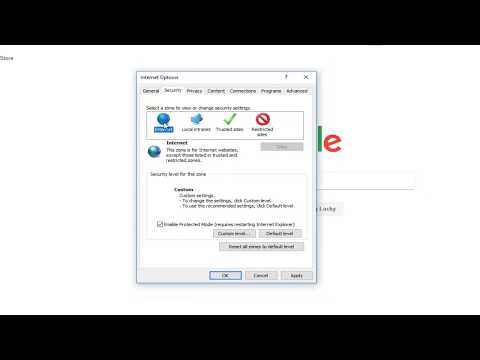Ja jums ir nepieciešama vienkārša lietotne, kas skenē visu tīklu, lai uzzinātu mirušās un dzīvās IP adreses, jums vajadzētu apsvērt iespēju to izmantot Angry IP Scanner. Angry IP Scanner ir bezmaksas un atvērtā koda IP uzraudzības rīks Windows. Apskatīsim instrumentu, kas var ietaupīt laiku.
IP uzraudzības instruments Windows
Pieņemsim, ka jums ir neliels birojs ar desmit vai piecpadsmit datoriem, un visām iekārtām ir atšķirīgas IP adreses. Vai arī pieņemsim, ka jums ir liels birojs, un jums ir vairāk nekā piecdesmit vai sešdesmit IP adreses, kas piešķirtas dažādiem datoriem. Un jūs vēlaties uzzināt, kurš IP ir miris vai dzīvo. Angry IP Scanner ir tikai viena funkcija, un tas ir, lai noskaidrotu, vai IP adrese ir mirusi vai dzīvo.
Angry IP Scanner funkcijas
Lai šo programmatūru izmantotu savā datorā, jums ir jābūt instalētai Java. Tiklīdz to būsit apstiprinājis, šo rīku var lejupielādēt arī 32 bitu un 64 bitu Windows sistēmas datoram. Pēc atvēršanas atradīsit šādu logu:

Šajā piemērā jūs varat ievadīt IP diapazonu. Tāpēc attiecīgajā nolaižamajā izvēlnē ir jāizvēlas apakštīkla maska. Pēc tam, kad viss ir atlasīts, noklikšķiniet uz Sākt poga
Tas aizņem laiku, ņemot vērā jūsu izvēli. Pēc skenēšanas pabeigšanas jūs redzēsiet rezultātus:

Ir iespējams arī eksportēt sarakstā redzamo IP adresi. Lai to izdarītu, dodieties uz Skenēt > Eksportēt visu.
Ceru, ka šis vienkāršais rīks būtu jums noderīgs. Ja vēlaties, varat to lejupielādēt no šeit.
Līdzīgs rīks: Uzlabots IP skeneris.